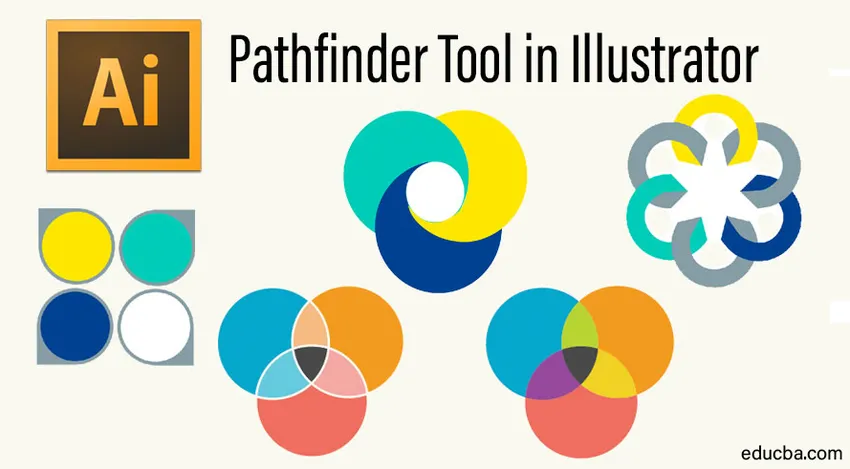
Adobe Illustrator Pathfinder
Alat Pathfinder u Illustratoru savršen je alat koji će vam pomoći da posao u posljednjoj minuti bude lakši. Alat može manipulirati oblicima i stazama koje možete koristiti da ubrzate svoj tijek rada. Ovladavanje alatom je važno jer vam omogućuje stvaranje vrlo složenih oblika vrlo lako. U ovom ćemo vodiču istražiti osnove alata kako bismo vam pomogli da pokupite vještine pomoću kojih možete stvoriti precizne oblike i staze u svojim ilustracijama i ubrzati svoj tijek rada.
Početak rada s Pathfinder-om
Za pristup alatu Pathfinder možete se uputiti na padajući izbornik Window i pronaći alat Pathfinder. Alternativno, možete pritisnuti i Shift + Ctrl + F9 da biste pristupili alatu.
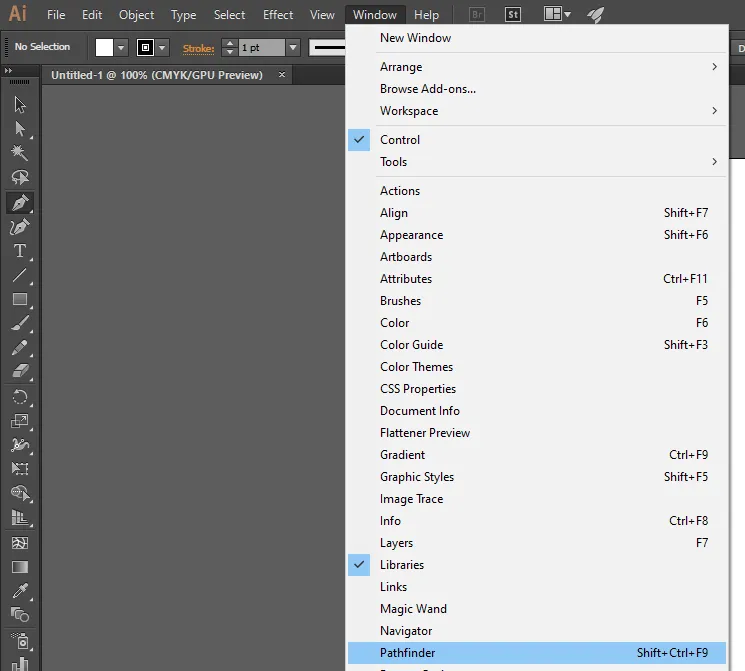
Možemo koristiti gornji red gumba za pravljenje staza pomoću alata. Pomoću alata možete napraviti i staze i složene staze. Ako želite napraviti složene oblike, možete pritisnuti tipke u redovima u alatu dok pritisnete Alt ili Options. Na prikazanom izborniku odaberite oblike koje želite koristiti.
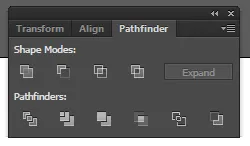
Načini oblikovanja u alatu Pathfinder u Illustratoru
Alati koji se koriste za uređivanje oblika nalaze se u gornjem redu izbornika Pathfinder.
- Add to Shape Area / Unite: Ovom opcijom možete dodati područja odabranih komponenti s geometrijom.
- Oduzimanje od oblika oblika / minusa sprijeda: ova vam opcija pomaže da izrežete oblik komponente iz geometrije koja se nalazi iza.
- Prekrižite područja oblika: Možete koristiti odabrana područja komponente da biste izrezali geometriju sličnu alatu za maske.
- Izuzmi: Ovu opciju možete koristiti za preokret geometrije. Ova opcija omogućuje pretvaranje rupa u ispunjena područja i obrnuto.
Primjena efekata u Pathfinderu
Ako želite koristiti svoje objekte koji se preklapaju za stvaranje novih oblika, alat Pathfinder omogućuje vam to. Za pristup svim efektima možete koristiti Pathfinder ploču ili izbornik Effects.
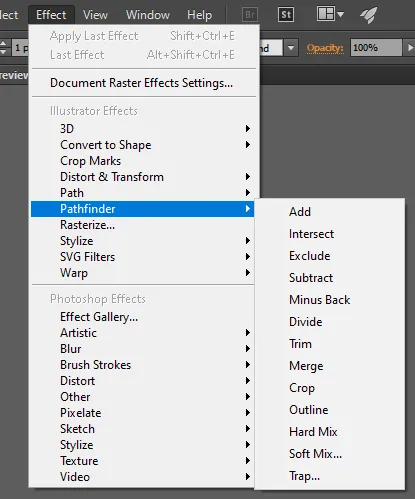
Izbornik efekata
Efekti dostupni u izborniku efekata mogu se primijeniti samo na slojeve, tekstualne objekte ili grupe. Nakon što primijenite efekt, i dalje ćete moći odabrati svoje originalne objekte i uređivati ih. Također možete koristiti ploču izgleda da biste uklonili ili izmijenili sve željene efekte.
Pathfinder Panel
Ako primijenite efekte s ploče Pathfinder, oni se mogu primijeniti na slojeve, grupe ili kombinaciju objekata. Na ploči možete koristiti za uređivanje konačnog oblika i stvaranje složene kombinacije oblika ako želite. Objekti se automatski grupiraju kada primijenite efekte s ploče.
Što svaki efekt čini?
Evo kratkog prestanka svih Pathfinder efekata.
- Dodaj: Ova opcija omogućuje vam precizno praćenje obrisa svih objekata i tretira ih kao jedinstveno spojeni objekt.
- Intersect: Alat Intersect omogućava praćenje obrisa regije na vašoj ilustraciji čak i ako se preklapaju s drugim objektima. Evo primjera dva objekta prije i nakon presijecanja.
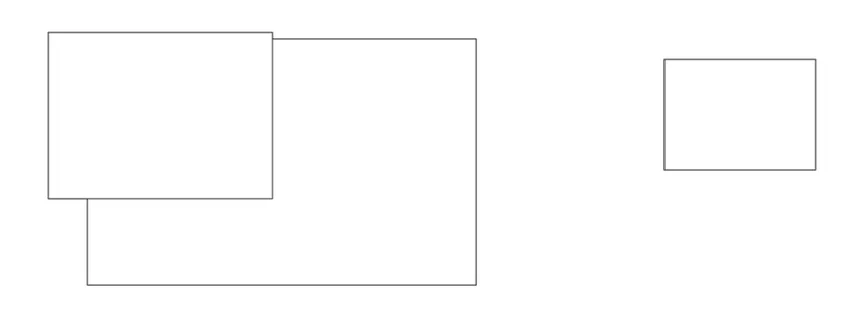
- Isključite: područja koja se preklapaju mogu se pratiti, a to također čini sva područja koja se preklapaju transparentna. Ako preklapate paran broj predmeta, preklapanje postaje prozirno. Međutim, odabirom neparnog broja objekata preklapanje će se ispuniti.
- Oduzimanje: Najgornji predmet iz vaših oblika uklonjen je iz prednjeg zadnjeg predmeta. Alat je zgodan za brisanje područja ilustracija slaganjem redoslijeda u kojem se pojavljuju.
- Minus leđa: Prednji objekt ima uklonjene sve predmete iza. Ova se opcija koristi za brisanje područja ilustracije prilagođavanjem redoslijeda slaganja.
- Podijeli: Ovu opciju možete koristiti za odvajanje lica koja su napunjena komponentama od umjetničkih djela. Lice u ovom kontekstu definira se kao svako područje koje nije podijeljeno linijskim segmentima. Da biste najbolje iskoristili alat Divide na ploči Pathfinder, trebali biste koristiti grupni odabir ili direktan odabir. Obje opcije omogućuju vam manipuliranje lica radi očuvanja ili brisanja nepopunjenih objekata pomoću naredbe.
- Obrezivanje: Možete ukloniti dio skrivenog ispunjenog predmeta. Svi potezi koji se ne spajaju s odabranim predmetima iste boje uklanjaju se.
- Spajanje: Alat za spajanje koristi se za uklanjanje dijelova skrivenih ispunjenih objekata. Također može ukloniti poteze s preklapajućih ili susjednih objekata koji su ispunjeni istom bojom.
- Obrezivanje: umjetničko djelo možete razvrstati na lica koja ispunjavaju komponente. Nakon što je svaki dio obrezan, možete izbrisati i dijelove umjetničkih djela koji ne spadaju u gornju granicu. Dodatni se potezi također automatski uklanjaju.
- Okvir: Opcija obrisa omogućuje vam da podijelite objekt na rubove ili segmente linija. Ovu naredbu trebate upotrijebiti za pripremu bilo koje vrste umjetničkih djela koja trebaju pretisnuti predmete ili zamke.
- Tvrdi miks: Ova opcija omogućuje kombiniranje boja i automatski odabire najveću vrijednost svih odabranih komponenti boja.
- Soft Mix: Sve osnovne boje postaju vidljive preklapanjem vaših umjetničkih djela. Ova postavka također vam omogućuje da podijelite sliku na lica više komponenti. Možete odrediti količinu vidljivosti koju želite preko boja koje se preklapaju.
- Zamka: opcija zamke automatski nadoknađuje sve praznine u vašem umjetničkom djelu. Dvije susjedne boje u svakom razmaku spojene su se kako bi usavršile vašu ilustraciju. Evo primjera u nastavku.
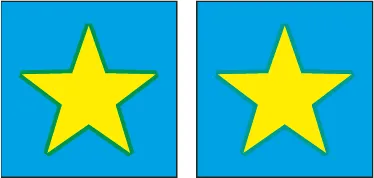
Kombiniranje objekata
Možete kombinirati objekte za stvaranje složenih oblika. Ovi se oblici mogu urediti u potpunosti i mogu se stvoriti pomoću dva ili više objekata. Alat Pathfinder olakšava stvaranje složenih oblika jer možete manipulirati oblikom, lokacijom, izgledom i redoslijedom slaganja svih uključenih staza oblika.
Jednostavno stvorite više oblika i upotrijebite opcije dodavanja, isključivanja i presijecanja pomoću alata Pathfinder da biste stvorili složeni oblik. Kombiniranjem objekata možete raditi na cijelom obliku spoja, umjesto da morate raditi na svim pojedinačnim oblicima koji su korišteni za stvaranje vašeg konačnog složenog oblika. Ako želite ciljati određenu komponentu, to i dalje možete učiniti iz izbornika Slojevi. Evo nekoliko primjera složenih oblika.
Zaključak - Alat Pathfinder u Illustratoru
Alat Pathfinder u Illustratoru nudi potpunu kreativnu slobodu i omogućuje vam stvaranje prilagođenih oblika prilagođenih vašim potrebama. Upotreba svih dostupnih efekata za alat Pathfinder omogućit će vam stvaranje preciznih složenih oblika.
Preporučeni članci
Ovo je vodič za Alat Pathfinder u Illustratoru. Ovdje smo raspravljali o pristupu ploči Pathfinder i kako kombinirati objekte pomoću alata Pathfinder u ilustratoru. Možete i pregledati naše druge povezane članke da biste saznali više -
- Kako primijeniti efekte u Illustratoru?
- Adobe Illustrator | 3D efekti
- 3D tekst u Illustratoru
- Ovladavanje alatom za olovke u ilustratoru
- 3D efekti u poslije efektima